Сканеры Canon CanoScan 9000F Mark II - инструкция пользователя по применению, эксплуатации и установке на русском языке. Мы надеемся, она поможет вам решить возникшие у вас вопросы при эксплуатации техники.
Если остались вопросы, задайте их в комментариях после инструкции.
"Загружаем инструкцию", означает, что нужно подождать пока файл загрузится и можно будет его читать онлайн. Некоторые инструкции очень большие и время их появления зависит от вашей скорости интернета.
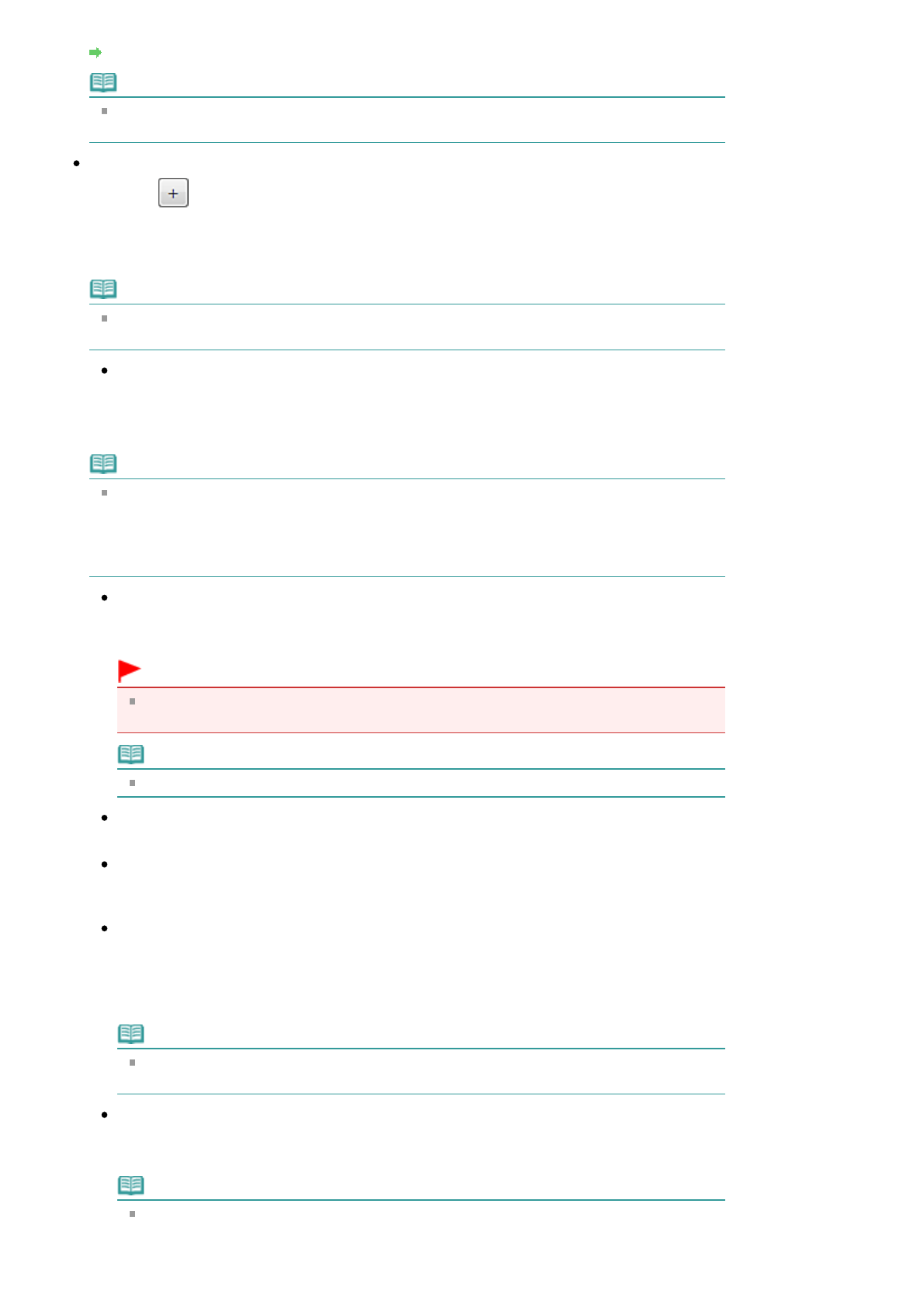
Разрешение
Примечание
.
Доступен
только
параметр
Автоматически
(Auto),
если
для
параметра
Выберите
источник
(Select Source)
установлено
значение
Автоматически
(Auto).
Параметры
обработки
изображения
(Image Processing Settings)
Щелкните
(
Плюс
),
чтобы
установить
перечисленные
ниже
параметры
.
Доступные
элементы
настройки
зависят
от
значения
параметра
Выберите
источник
(Select Source).
Если
для
параметра
Выберите
источник
(Select Source)
выбрано
значение
Фотография
(Photo)
или
«
Пленка
»
Примечание
.
Если
для
параметра
Режим
цветн
. (Color Mode)
выбрано
значение
Черно
-
белое
(Black
and White),
Параметры
обработки
изображения
(Image Processing Settings)
недоступны
.
Выделение
рамки
(Sharpen outline)
Подчеркивает
контуры
предметов
,
чтобы
сделать
изображение
более
четким
.
Если
для
параметра
Выберите
источник
(Select Source)
выбрано
Журнал
(Magazine)
или
Документ
(Document)
Примечание
.
Если
для
параметра
Режим
цветн
. (Color Mode)
выбрано
значение
Черно
-
белое
(Black
and White),
отображаются
только
параметры
Ослабить
тени
от
переплета
(Reduce gutter
shadow),
Откорректировать
наклон
текстового
документа
(Correct slanted text document)
и
Определять
ориентацию
текстового
документа
и
поворачивать
изображение
(Detect the
orientation of text document and rotate image).
Применить
автоматическое
исправление
документов
(Apply Auto Document Fix)
Установите
этот
флажок
для
обеспечения
большего
удобства
при
чтении
путем
повышения
четкости
текста
документа
или
журнала
.
Внимание
!
Цветовой
тон
может
отличаться
от
тона
исходного
изображения
вследствие
коррекции
.
В
этом
случае
снимите
флажок
и
выполните
сканирование
.
Примечание
.
Когда
включена
эта
функция
,
сканирование
выполняется
дольше
,
чем
обычно
.
Выделение
рамки
(Sharpen outline)
Подчеркивает
контуры
предметов
,
чтобы
сделать
изображение
более
четким
.
Уменьшить
просвечивание
(Reduce show-through)
Повышение
резкости
текста
исходного
документа
или
уменьшение
просвечивания
в
газетах
и
пр
.
Устранить
муар
(Reduce moire)
Устраняет
муаровые
узоры
.
При
печати
исходных
документов
изображение
формируется
из
мелких
точек
.
Муар
проявляется
в
виде
неравномерных
градаций
или
полос
,
появляющихся
при
сканировании
фотографий
или
рисунков
,
напечатанных
мелкими
точками
.
Примечание
.
Когда
включена
функция
Устранить
муар
(Reduce moire),
сканирование
выполняется
дольше
,
чем
обычно
.
Ослабить
тени
от
переплета
(Reduce gutter shadow)
Устраняет
тень
от
переплета
,
которая
появляется
между
страницами
при
сканировании
раскрытых
брошюр
.
Примечание
.
Для
коррекции
тени
от
переплета
при
сканировании
исходных
документов
нестандартных
размеров
или
отдельных
областей
используйте
вкладку
Расш
.
режим
(Advanced Mode)
программы
ScanGear.
Page 55 of 552 pages
Диалоговое
окно
«
Параметры
(
Настраиваемое
сканирование
)»











































































































































































































































































































































































































































































































































































